
Importar para o iMovie no Mac de câmaras de cassete
Ao importar vídeo de câmaras de cassete, pode reproduzir o vídeo usando os controlos na janela Importar para decidir quais os clips a importar.
Pode importar de cassetes com os seguintes formatos: DV (incluindo DVCAM e DVCPRO) e HDV.
Para verificar se a sua câmara é compatível com o iMovie, aceda à página web Câmaras suportadas pelo iMovie.
Ligue a câmara de cassete ao Mac utilizando o cabo fornecido com a câmara.
Pode ser necessário ajustar as definições da sua câmara de forma a que esta possa ser controlada pelo iMovie. Se o Mac não possuir uma porta FireWire, mas possuir uma porta Thunderbolt, pode ligar o cabo FireWire utilizando um adaptador Apple Thunderbolt para FireWire ou um monitor Apple Thunderbolt Display (que também possui uma porta FireWire).
Nota: para obter melhores resultados ao importar a partir de uma câmara de cassete, recomenda-se que importe o vídeo utilizando a mesma câmara que utilizou para o gravar.
Ligue a câmara e defina-a para o modo VTR ou VCR.
Este modo poderá ter um nome diferente na sua câmara. Encontrará mais informação na documentação fornecida com a câmara.
Na aplicação iMovie
 no Mac, abra a janela Importar clicando no botão Importar na barra de ferramentas.
no Mac, abra a janela Importar clicando no botão Importar na barra de ferramentas.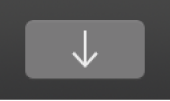
Caso o botão Importar não esteja visível, clique no botão Multimédia na barra de ferramentas e, depois, clique no botão Importar.
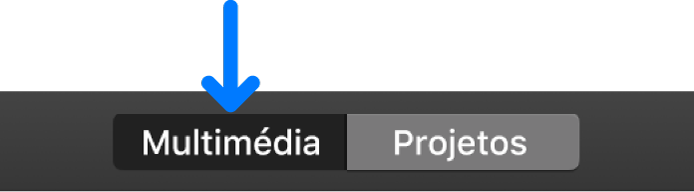
Se for aberta a Captura de Imagem, Fotografias ou outra aplicação de fotografia, feche a janela.
Na janela Importar, selecione a câmara de cassete na secção Câmaras da barra lateral.
A janela Importar apresenta a imagem a partir da posição atual da cassete.
Para pré-visualizar vídeo, mova o cursor sobre a pré-visualização na parte superior da janela Importar e clique no botão Reproduzir
 .
.Também pode clicar no botão Anterior ou Seguinte para passar ao clip anterior ou seguinte, ou manter premido o botão Anterior ou Seguinte para rebobinar ou avançar rápido.
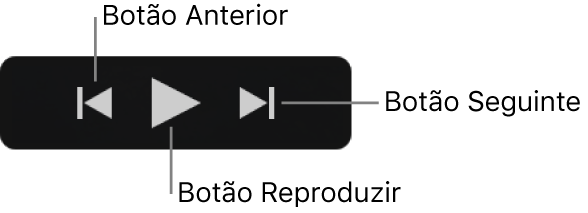
Para especificar o local para onde o conteúdo importado deve ser importado, proceda de uma das seguintes formas:
Selecionar um evento existente: clique no menu pop-up “Importar para” na parte superior da janela Importar e selecione o evento.
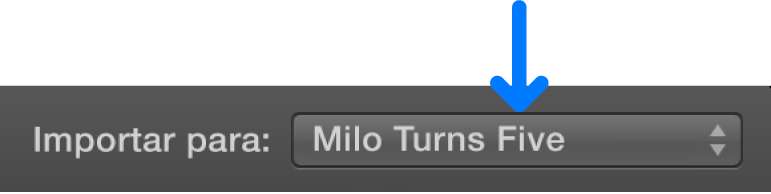
Criar um novo evento: clique no menu pop-up “Importar para”, na parte superior da janela Importar, selecione “Novo evento”, digite um nome para o novo evento e clique em OK.
Para saber mais acerca de eventos, consulte Organizar conteúdos multimédia e eventos no iMovie no Mac.
Quando encontrar o ponto na cassete onde pretende começar a importação, clique em Importar.
O iMovie importa vídeo de cassetes em tempo real, portanto demora tanto a importar o vídeo quanto a reproduzi-lo.
Quando a secção do vídeo que pretende importar foi importada, clique em “Parar importação”.
Se não clicar em “Parar importação”, o iMovie continua a importar até chegar ao fim da cassete.
Para importar outra secção de vídeo, utilize os controlos de reprodução para definir a cassete para outro ponto em que queira começar a importar e clique em Importar.
Quando terminar a importação, clique em Fechar para fechar a janela Importar.